Сегодня в качестве основного варианта среды, реализующей проекты в мировой педагогике, используется среда Лого. Она дает богатые возможности для решения интересных задач, моделирующих самые разные объекты и процессы окружающего мира; возможность развития алгоритмического мышления в работе с наглядными графическими объектами и операциями.
Лого-среды позволяют создавать условия для активного, поискового учения, предоставляют широкие возможности для разнообразного моделирования. Это делает работу с ними действительно интересной, увлекательной не только для учеников, но и для учителя.
Обучение в среде ЛогоМиры развивает математическую интуицию и геометрические представления, формирует алгоритмический, структурный, логический и комбинаторный типы мышления, повышает творческую активность и самостоятельность школьников. Лого привлекает тем, что программирование из скучной дисциплины превращается в интересную игру, в процессе которой происходит быстрое усвоение основных понятий и навыков программирования.
Используя Лого, можно целенаправленно формировать культуру мышления и познавательную самостоятельность школьников. Лого предлагает школьнику управлять Черепашкой – экранным роботом, который можно переместить на любое расстояние и развернуть на любой угол. Управляя черепашкой, создавая с ее помощью на экране рисунки, каждый учащийся быстро накапливает необходимый опыт работы с угловыми величинами. Более того, он может сам открыть некоторые геометрические закономерности.
9-10 лет – самый оптимальный возраст для знакомства со средой ЛогоМиры. Во-первых, это период, в который все дети любят рисовать, и достаточно развита координация движения руки. Во-вторых, создание мультипликационных сюжетов, свойственных воображению ребенка, позволяет ввести школьника в мир программирования, сформировать хороший стиль, раскрыть перед учащимся технологию программирования. Именно в начальной школе происходит смена ведущей деятельности ребенка с игровой на учебную, поэтому одним из эффективных способов реализации деятельностного подхода, особенно в этом возрасте, является игра (создание мультипликации). Компьютерная игра позволяет сделать обучение более интересным и доступным. Это активный метод обучения, способствует проявлению интереса к обучению и творческому исследованию.
Проект “Визитная карточка”
Урок 1
Тема:
Наши имена и варианты их произношений. Знакомство с текстовым редактором среды ЛогоМиры.
Тип: Урок формирования и совершенствования знаний, умений и навыков (ЗУН).
Цели:
- обсудить желаемый результат проекта и спланировать процесс работы по проекту (“Чего мы хотим и как этого достичь? Реально ли это выполнить за данный промежуток времени?”);
- познакомить с возможностями текстового редактора среды ЛогоМиры;
- научить использовать текстовый редактор среды ЛогоМиры, создавая простейшие объекты текста;
- развитие творческих способностей учащихся, воображения;
- воспитание бережного отношение к технике.
Оборудование: Обучающая среда ЛогоМиры, ОС, компьютеры, мультимедийный проектор, карточки с заданием.
Ход урока
| № | Этапы урока | Деятельность учителя | Деятельность ученика |
| 1 | Организационный этап (2 мин.) | Приветствие. Проверка готовности учащихся к активному усвоению нового материала | Проверяют готовность к уроку |
| 2 | Подготовка учащихся к активному и созидательному усвоению нового материала (2 мин.) | Рассмотреть в начале работы над проектом общие вопросы – для чего нужны визитные карточки. Предложить им подумать, какую еще информацию, кроме имени, они хотели бы поместить на бэдже. Обсудить, какие бывают официальные и домашние варианты произношения каждого имени, а также, в чем состоят отличия личного имени от фамилии. Сообщение темы урока | Слушают учителя и отвечают на вопросы, самостоятельно выбирают благозвучный вариант своего имени для задания |
| 3 | Изучение и усвоение новых знаний (5–8 мин.) | Знакомство с текстовым редактором среды ЛогоМиры и его настройками. Сообщение элементарных знаний, необходимых для дальнейшей работы с текстовым редактором | Слушают учителя. Отвечают на вопросы |
| 4 | Физминутка (2 мин.) | Проведение физминутки | Выполняют физминутку |
| 5 | Первичное закрепление знаний | Беседа по теме (2–4 мин.) | Отвечают на вопросы |
| 6 | Практические занятия (10–15 мин.) | Совместная работа по созданию текстового объекта. Объяснение учащимся основных настроек, приемов и средств работы в среде текстового редактора. Задание № 1 | Последовательное выполнение указаний учителя |
| 7 | Информирование учащихся о домашнем задании (2 мин.) | Осведомление учащихся о том, что необходимо принести каждому свою фотографию, узнать у родителей о происхождении собственных имен и фамилий | Запись домашнего задания |
8 |
Подведение итогов (2 мин.) | Тестирование и просмотр работ учащихся. Повторение этапов создания текстового объекта. Выставление оценок | Отвечают на вопросы, задают свои вопросы |
Урок 2
Тема:
Происхождение имен и фамилий. Вставка рисунка.
Тип: Комбинированный урок (усвоение новых ЗУН, закрепление полученных ЗУН).
Цели:
- обсудить функцию человеческого мышления и языка – присвоение имен;
- повторить ЗУН по использованию сканирующего устройства;
- развитие творческих способностей учащихся, воображения;
- воспитание коммуникативных качеств.
Оборудование: Обучающая среда ЛогоМиры, ОС, сканер, компьютеры, мультимедийный проектор, карточки с заданием.
Ход урока
| № | Этапы урока | Деятельность учителя | Деятельность ученика |
| 1 | Организационный этап (2 мин.) | Приветствие. Проверка готовности учащихся к усвоению нового материала | Приветствуют учителя. Проверяют готовность |
| 2 | Проверка домашнего задания (3–5 мин.) | Выслушивает вместе с учениками 4–5 подготовленных рассказа | Делают сообщения по теме |
| 3 | Подготовка учащихся к активному и созидательному усвоению нового материала (2 мин.) | Сообщение темы урока, постановка задач и выявление необходимых для реализации проекта технических умений и справочных ресурсов (Что нам понадобиться, где и как это получить?) | Слушают учителя и отвечают на вопросы |
| 4 | Усвоение новых знаний и закрепление полученных ранее (5 мин.) | Напоминание ЗУН по работе с устройством ввода информации – сканером. Сообщение учащимся знаний, необходимых для дальнейшей работы с фотографией | Слушают учителя. Отвечают на вопросы |
| 5 | Разминка (1,5–2 мин.) | Проведение разминки | Выполняют разминку |
| 6 | Закрепление знаний | Беседа по теме | Отвечают на вопросы |
| 7 | Практические занятия (10–15 мин.) | Совместная работа по созданию электронной фотографии. Задание № 2 | Выполнение указаний учителя |
| 8 | Информация учащихся о Д/З | Осведомление учащихся о домашнем задании | Запись домашнего задания |
| 9 | Подведение итогов (2 мин.) | Тестирование и просмотр работ учащихся. Повторение этапов вставки графического объекта. Выяснение у учащихся пожеланий и вопросов по поводу работы. Выставление оценок | Отвечают на вопросы учителя, задают свои вопросы, возникшие в процессе изучения темы |
Урок 3
Тема:
Создание бэджа.
Тип: Урок проверки, оценки и коррекции полученных ЗУН.
Цели:
- проверить полученные ЗУН у детей;
- развитие творческих способностей учащихся, воображения;
- воспитание эстетических вкусов учащихся;
- воспитание коммуникативных качеств.
Оборудование: Обучающая среда ЛогоМиры, ОС, компьютеры, карточки с заданием.
Ход урока
| № | Этапы урока | Деятельность учителя | Деятельность ученика |
1 |
Организационный этап. Проверка Д/З. (4 мин.) | Приветствие. Проверка готовности учащихся к активному усвоению нового материала | Приветствуют учителя. Проверяют готовность |
| 2 | Подготовка к закреплению полученных ЗУН | Сообщение темы, постановка задач и выявление необходимых для реализации проекта технических умений | Слушают учителя и отвечают на вопросы |
| 3 | Закрепление полученных ЗУН (5 мин.) | Напоминание ЗУН для дальнейшей созидательной работы с текстовым редактором среды ЛогоМиры | Слушают учителя. Отвечают на вопросы |
| 4 | Физминутка (2 мин.) | Проведение физминутки | Выполняют физминутку |
| 5 | Практические занятия (10–15 мин.) | Работа по созданию текстовых объектов. Задание № 3 | Выполнение указаний учителя |
| 6 | Конкурс | Проводит конкурс | Оформляют бэджы |
| 7 | Подведение итогов (2 мин.) | Организация выставки. Тестирование и просмотр работ учащихся. Выставление оценок | Отвечают на вопросы учителя, участвуют в оценивании работ других детей |
Конспект по теме проекта “Визитная карточка”
Имя – личное название человека, которое дают ему при рождении. Имя выбирали: по внешности, по времени рождения, по порядку, по особенностям, по праздникам, по качеству человека, по названию местности, по национальности, по святому.
Отчество – величание по имени отца. Отчество на “вич” получали знатные и богатые, на “ев”, “ов”, “ин” – купцы, на “ец” – младший в семье. Бедные не имели отчеств.
Фамилия – наследственное имя семьи. Фамилия происходит: от черт от характера, от профессии, от животных и растений, по местности, по праздникам.
Текстовый редактор системы ЛогоМиры устроен
очень просто. Щелчком по кнопке Надпись ![]() и методом
протягивания прямоугольника,
и методом
протягивания прямоугольника, ![]() появляется
окно текстового редактора, в который будет
заключен текст.
появляется
окно текстового редактора, в который будет
заключен текст.
Ввод и редактирование текста:
- Напечатать слово.
- Вставить пропущенные буквы.
Чтобы вставить пропущенную букву:
- необходимо подвести указатель мыши к месту вставки и щелкнуть левой кнопкой;
- нажать клавишу Back Space.
Обратить внимание на то, что нажатие клавиши “пробел” вызывает появление в тексте пустого символа, который, как и любой другой, можно удалять.
Текстовый редактор обладает набором операций, позволяющих выполнить внешнее оформление текста в соответствии с предъявляемыми требованиями.
Строка меню (основное меню) содержит заголовок скрытого меню Текст. Команды этого меню позволяют менять параметры текста: шрифтов, начертания, размера кеглей, цвет текста.

Созданный текст можно перемещать, перетаскиванием за имя текста нажатием левой кнопкой мыши. Нажатием на текстовом поле правой кнопкой мыши, открывается диалоговое окно. В появившемся диалоге нужно выбрать необходимые настройки и нажать ОК. Текст по умолчанию содержит имя, при необходимости селектор С именем можно отключить. Имя текста записывается в строку под названием Имя, которое можно редактировать, вызвав выпадающее меню щелчком правой кнопки мыши по строке Имя.
Все операции, связанные с внесением изменений в документ, исправлением в нем ошибок объединяются в общее понятие – редактирование.
Редактирование – процесс внесения изменений в документ.
Правила редактирования:
1. Выделить объект. (Мышь “буксируется” при нажатой левой кнопке от первого объекта к последнему.)
2. Выполнить команду или действия по редактированию:
Удаление – 1) клавиша <Delete>; 2) команда Вырезать в выпадающем списке.
Копирование – 1) Через буфер обмена; 2) Не отпуская левую кнопку мыши, нужно нажать клавишу <Ctrl> и переместить копию объекта на новое место.
Вырезание – применяется на первом этапе перемещения объекта. Объект исчезает со старого места и помещается в буфер обмена. Замена – сочетание замены и вставки объекта.
Задание 1.
Нарисовать цветок имен. В центре лепестков написать собственные имена. Для этого, щелкая левой кнопкой мыши, выбрать кнопку Надпись на панели Инструментального меню. Методом протягивания прямоугольника, установить окно текстового редактора. Ввести и отредактировать текст, содержащий имя. Отключить селектор, содержащий название текста. С каждым именем изменить шрифт и цвет.
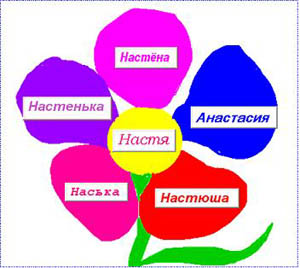
Задание 2.
Оформить собственный портрет. Вставить фотографию. Отформатировать ее с помощью Прямоугольника, который находится на панели Инструментов и, выбрав цвет, оформить фото в рамку.

- Перетаскиванием переместить рисунок в нужное место.
- Захватив уголок рисунка левой кнопкой мыши, изменить размер.
Методом протягивания прямоугольника, установить окно текстового редактора. Ввести и отредактировать текст, содержащий фамилию, имя, выбрав нужный шрифт и цвет. Отключить селектор, содержащий название текста.

Задание 3.
Создать визитную карточку – бэдж. Для этого, щелкая левой кнопкой мыши, выбрать кнопку Надпись на панели Инструментального меню. Методом протягивания прямоугольника, установить окно текстового редактора. Ввести и отредактировать текст, содержащий имя, фамилию, № школы, класс. Подобрать шрифт, цвет. Отключить селектор, содержащий название текста. Оформить рамку и фон бэджа.

Проект “Сказочная страна”
Урок 1
Тема:
Моделирование движения со сменой форм.
Тип: Комбинированный урок (усвоение новых ЗУН, закрепление полученных ЗУН).
Цели:
- обсудить желаемый результат проекта и спланировать процесс работы по проекту (“Чего мы хотим и как этого достичь?”);
- познакомить с новыми командами;
- научить использовать изученные команды;
- развитие творческих способностей учащихся, воображения, познавательных навыков;
- создать условия для развития умений анализировать познавательный объект;
- способствовать развитию эстетических взглядов учащихся;
- воспитание бережного отношение к технике;
- воспитание эстетических вкусов учащихся.
Оборудование: Обучающая среда ЛогоМиры, ОС, компьютеры, мультимедийный проектор, карточки с заданием.
Ход урока
| № | Этапы урока | Деятельность учителя | Деятельность ученика |
| 1 | Организационный этап (2 мин.) | Приветствие. Проверка готовности учащихся к активному усвоению нового материала | Проверяют готовность |
| 2 | Подготовка учащихся к усвоению нового материала (2 мин.) | Рассмотреть в начале работы над проектом общие вопросы – книжные и компьютерные иллюстрации. Сообщение темы урока | Слушают учителя и отвечают на вопросы |
| 3 | Изучение и усвоение новых знаний (5 мин.) | Научить изображать смену формы, использовать музыкальное сопровождение | Слушают учителя |
| 4 | Физминутка (2 мин.) | Проведение физминутки | Выполняют физминутку |
| 5 | Первичное закрепление знаний | Беседа по теме | Отвечают на вопросы |
| 6 | Практические занятия (10–15 мин.) | Совместная работа над сменой форм и созданием музыкального сопровождения. Задание № 1 | Последовательное выполнение указаний |
| 7 | Информирование учащихся о Д/З | Сочинить сказку | Запись домашнего задания |
8 |
Подведение итогов (2 мин.) | Тестирование и просмотр работ учащихся. Повторение этапов создания смены форм. Выставление оценок | Отвечают на вопросы учителя, задают свои вопросы |
Урок 2
Тема:
Создание компьютерной иллюстрации к своей собственной сказке.
Тип: Урок проверки, оценки и коррекции ЗУН.
Цели:
- проверить полученные ЗУН у детей;
- развивать алгоритмического мышление;
- развитие творческих способностей учащихся, познавательных навыков;
- создать условия для развития умений анализировать познавательный объект;
- воспитание эстетических вкусов учащихся;
- воспитание коммуникативных качеств.
Оборудование: Обучающая среда ЛогоМиры, ОС, компьютеры, мультимедийный проектор.
Ход урока
| № | Этапы урока | Деятельность учителя | Деятельность ученика |
| 1 | Организационный этап (2 мин.) | Приветствие. Проверка готовности к активному усвоению нового материала | Приветствуют учителя. Проверяют готовность |
| 2 | Проверка домашнего задания (2–3 мин.) | Выслушивает вместе с учениками 3–4 подготовленных сказки | Рассказывают сказки, собственного сочинения |
| 3 | Подготовка учащихся к практич.работе | Сообщение темы урока. Обсуждение этапов работы над сказкой | Слушают учителя. Отвечают на вопросы |
| 4 | Практические занятия (5–7 мин.) | Контроль и помощь в процессе создания сказки | Создают фон и новые формы для сказки |
| 5 | Физминутка (2 мин.) | Проведение физминутки | Выполняют физминутку |
| 6 | Практические занятия (10–15 мин.) | Помощь и поддержка | Создание смены форм, вставка музыки |
| 7 | Конкурс | Проводит конкурс | Оформляют сказку |
| 8 | Подведение итогов (2 мин.) | Организация выставки. Тестирование и просмотр работ учащихся. Выставление оценок | Участвуют в оценивании работ других детей |
Конспект по теме проекта “Сказочная страна”
Сочиняя сказку с иллюстрациями на бумаге, ребенок украсил бы текст рисунками. Необходимо научить детей, выражать свою мысль на одной картинке, оживляя героев сменой форм. Предложить ученикам сочинить небольшую сказку и сделать иллюстрацию к одному из ее фрагментов. Поскольку иллюстрация будет выполнена на компьютере, в нее можно включить не только рисунки, но и звуки, музыку и, главное, движение, которое будет происходить благодаря смене форм.
Попробуем представить, как создается движение сменой форм. Работа начинается с создания форм с различными этапами движения выбранного объекта. Если вы внимательно рассматривали картинки форм, то заметили, что некоторые формы повторяются два или три раза с небольшими изменениями. Речь идет об одной и той же форме, запечатлевшей разные моменты движения.
Если быстро менять кадры с разными моментами (фазами) движения, появится впечатление движения. Чем больше фаз движения, тем ближе модель движения к реальному. Но иногда бывает достаточно отразить несколько самых характерных моментов движения. Два-три кадра – и птица “летит”, взмахивая крыльями, лошадь “скачет” во весь опор.
Быстро менять формы вручную невозможно. Для автоматической смены формы в ЛогоМирах предусмотрена команда НОВ_ФОРМА номер (НФ номер). Входной параметр может быть числом от 0 до 60, обозначающим номер формы.
Чтобы получить эффект движения, нужно задать черепашке команды поочередной смены форм (фаз движения). Черепашка может менять форму, оставаясь неподвижной или в движении. Смена форм происходит слишком быстро. В этом случае следует воспользоваться паузой. В среде ЛогоМиры пауза задается командой ЖДИ время. С ее помощью можно изобразить сколь угодно медленное движение черепашки.
Задание 1.
Создать движение экранного объекта. Используя импорт рисунка через меню Файл, создать новую форму в окошке с пустой формой, запомнив номер.

Выделенный рисунок скопировать в буфер обмена через меню Редактор/Копируй и удалить рисунок с экрана клавишей Delete.

Алгоритм создания смены фаз движения объекта:
- Откройте новый лист вашего проекта и назовите его “Движение со сменой форм”.
- Задав в Личной карточке черепашки команды НФ (номер первой скопированной формы) НФ (номер второй скопированной формы) в режиме Много раз.
- Запустить черепашку и проанализировать ее недостатки. Устранить недостатки, добавив в инструкцию паузу. У вас получится корова в движении.
В ЛогоМирах можно озвучить сюжеты, поручив исполнение музыки (звуков) черепашкам. В среде есть список наиболее распространенных звуков, музыки. Их можно просмотреть в меню Файл/Возьми/Музыка (Звук) и выбрать подходящий для данного объекта или сюжета двойным щелчком. Существует несколько вариантов воспроизведения музыки: кнопочная форма (достаточно нажать на музыкальную кнопку и музыка заиграет), запись названия музыкального файла в список инструкций Личной карточки черепашки, а так же в программу при программировании кнопки (например, кнопка НАЧАТЬ).